
-150x150-1.png) 翔太くん
翔太くん すべてのバイナンスユーザーはKYC(本人確認)が義務化になるみたいだけど本人確認ってどうやるの?
このようなBinance既存ユーザーの為にこの記事はスクショを使って分かり易く手順をお伝えします。
※新規ユーザーの方はKYCを完了させないとサービスを利用出来ないので本人確認をする際にお役に立てたら幸いです🤗
これから登録される方は実質手数料が10%offになるリンクからどうぞ👇️
本人確認を始める準備
身分証明書
- 運転免許証
- パスポート
- マイナンバーカード
上記3つの中から1つだけ
スマホ
この記事はスマホでBinanceアプリを使用した手順をお伝えしているのでスマホがあるとスムーズに進めていけると思います🤗
準備ができたら早速、本人確認をしていきましょう✌️
アプリを立ち上げ人のマークをタップ
メールアドレス横が未承認になってたら本人確認が終わっていないということなので「未承認」をタップ
本人確認(ベーシック)手順
国旗のマークをタップして日本を選択します。
国旗が日本に変わった事と「ベーシック」になってる事を確認したら「今すぐ確認」をタップ
姓名(漢字)と誕生日を入力し「継続する」をタップ
※ミドルネームは空白で大丈夫です。
「住所」「郵便番号」「市」を入力し「継続する」をタップ
ベーシック認証済みになったので「OK」をタップ
本人確認(インターミディエイト)手順
必要条件横に「承認済み」と表示された事を確認したら「ベーシック」という表示を横にスライドしてください。
インターミディエイトに変わった事を確認したら「今すぐ確認」をタップ
※特徴とリミットがベーシックと異なるので確認しておきましょう。
本人確認に必要な書類を選択します。
今回は運転免許証を使ってみようと思うので「運転免許証」⇒「継続する」をタップ
運転免許証の画像をアップロードします。
「ファイルをアップロード」をタップし、免許証の写真を撮って「保存」をタップ
写真がアップロードされたら「継続する」をタップ
続いて自撮り写真を撮ります。
「顔写真をアップロード」をタップ
写真がアップロードされたら「継続する」をタップ
続いて顔認証をおこないます。
「認証開始」をタップ
はい。これで完了です。
2022年1月24日にオープンした、節約パパが今後に期待しているマニアックな取引所🤗

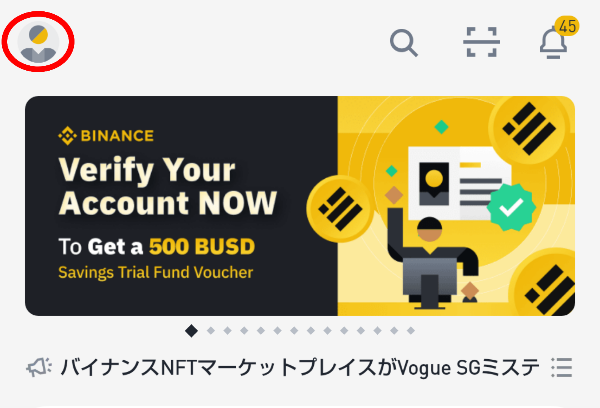
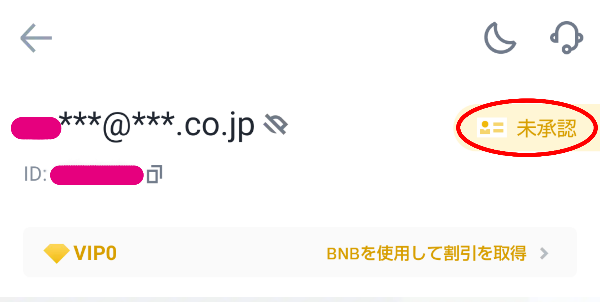
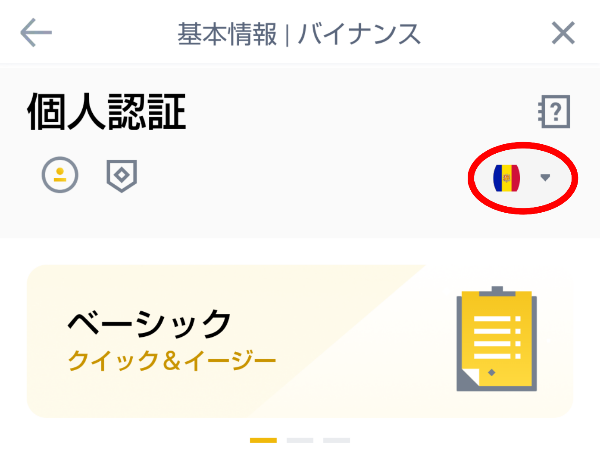
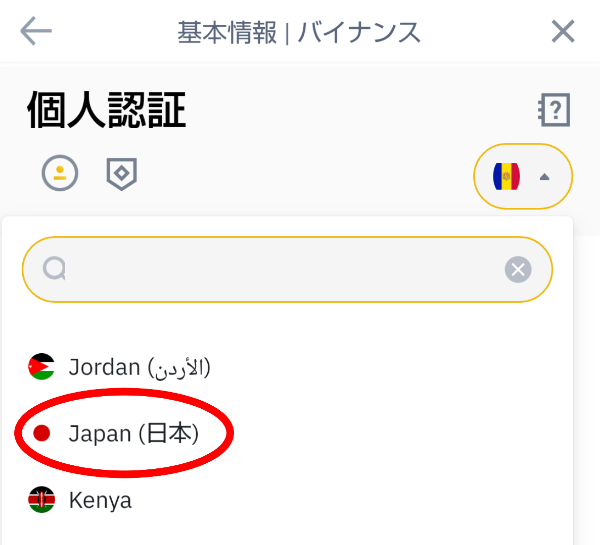
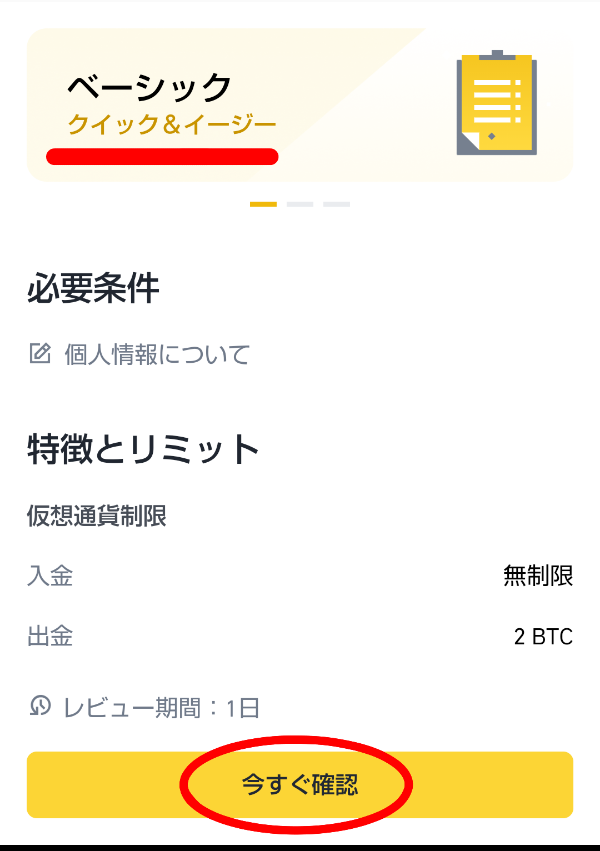
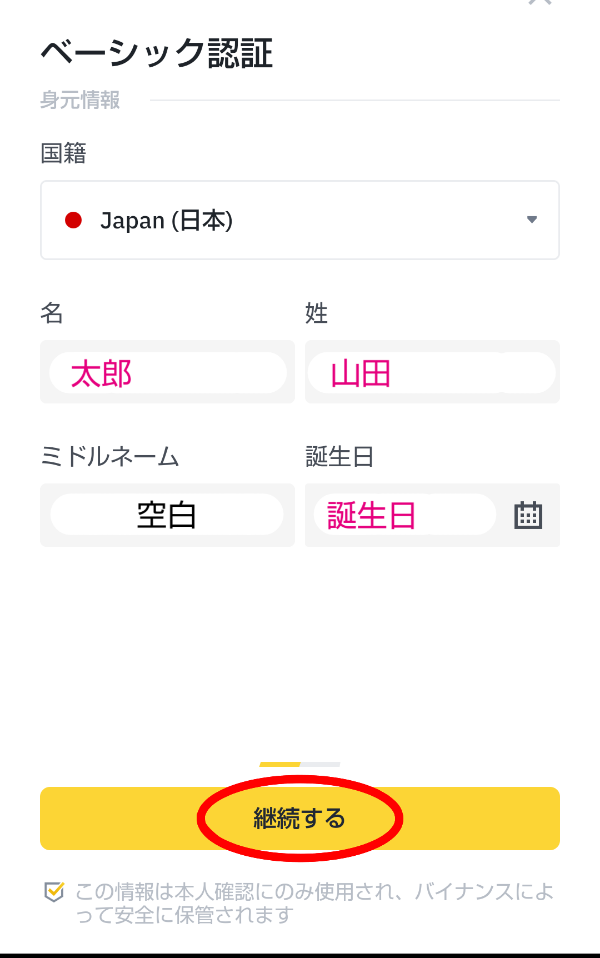
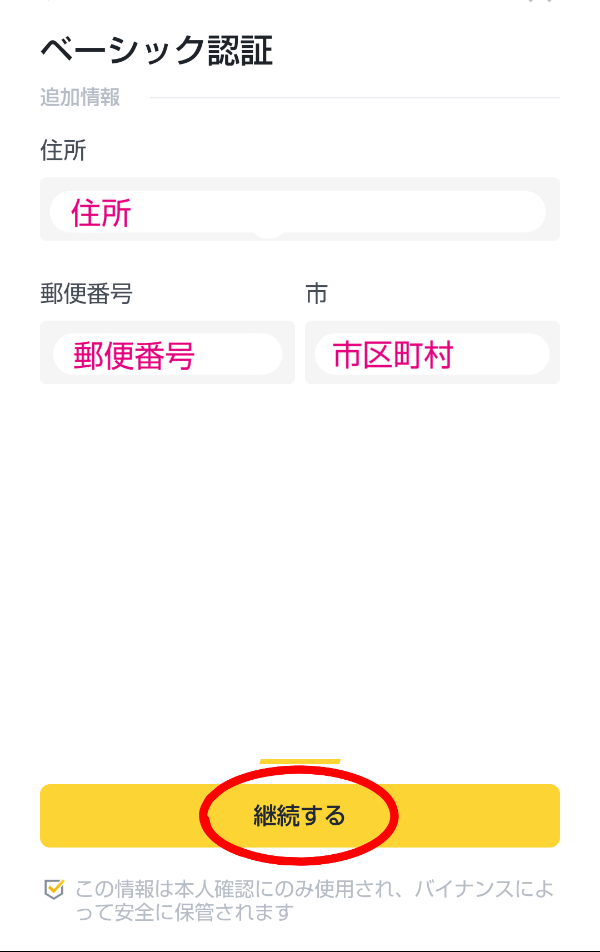
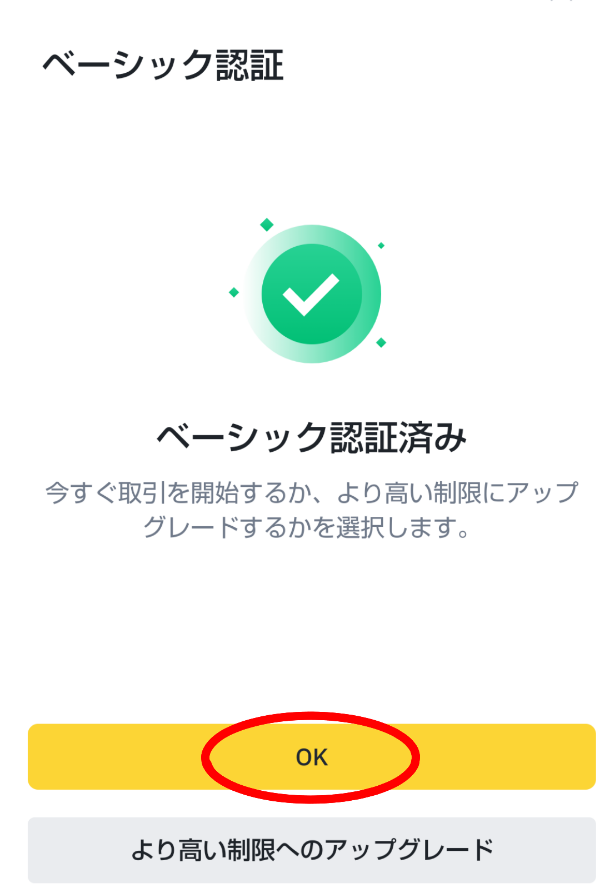
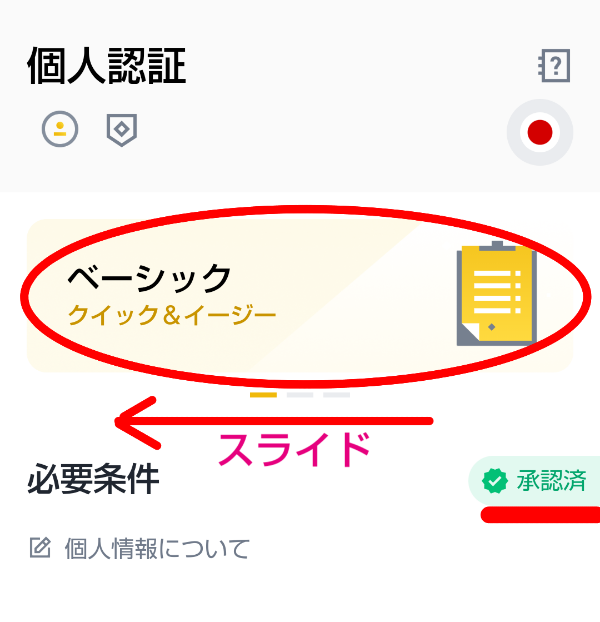
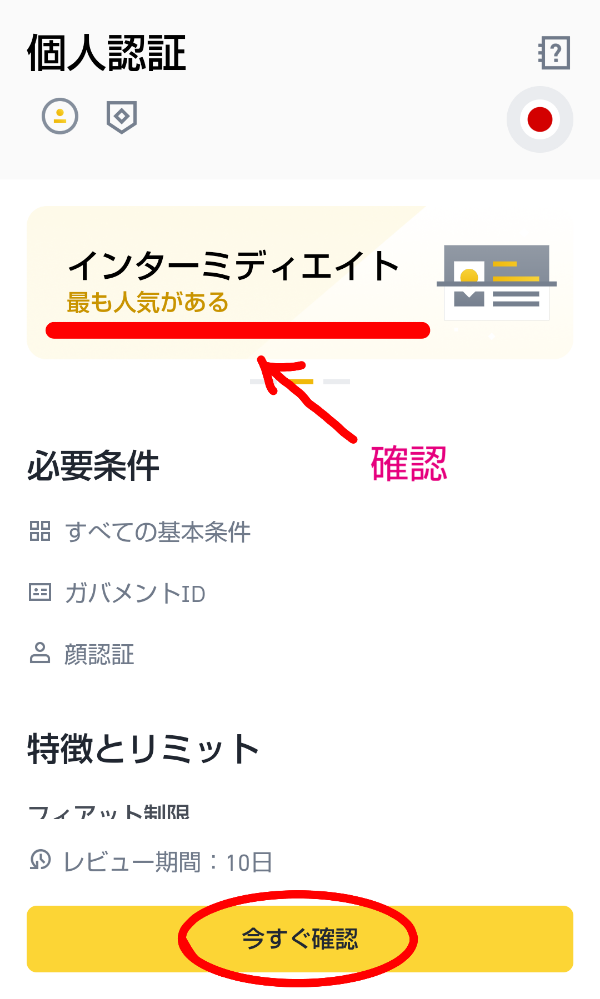
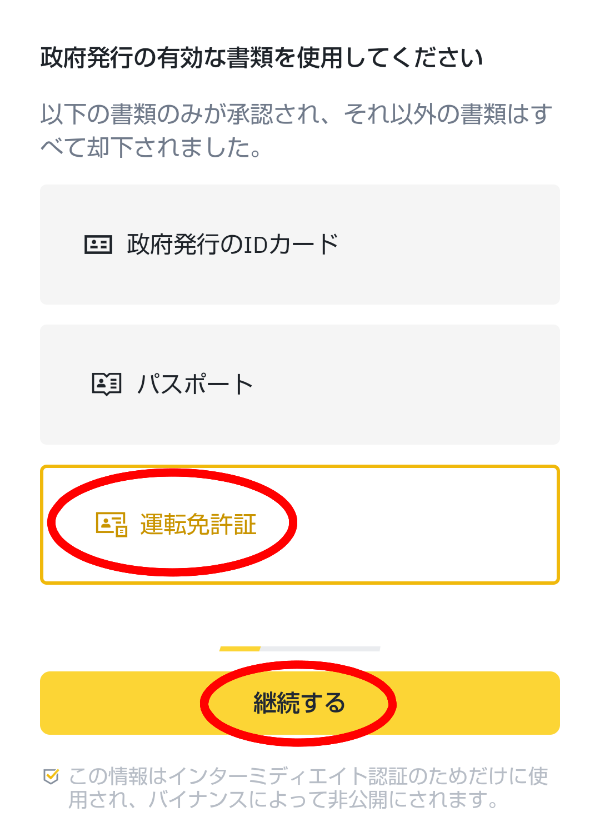
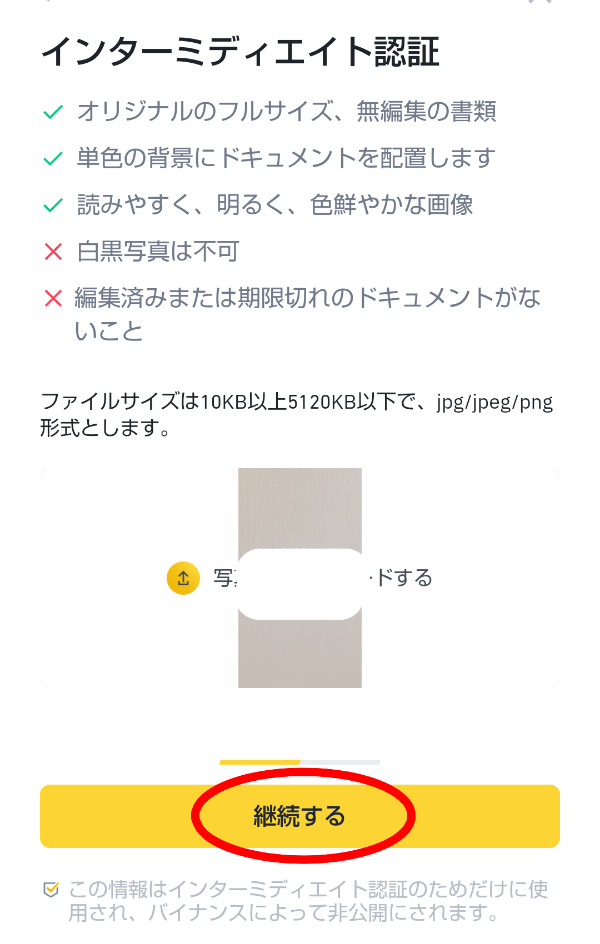
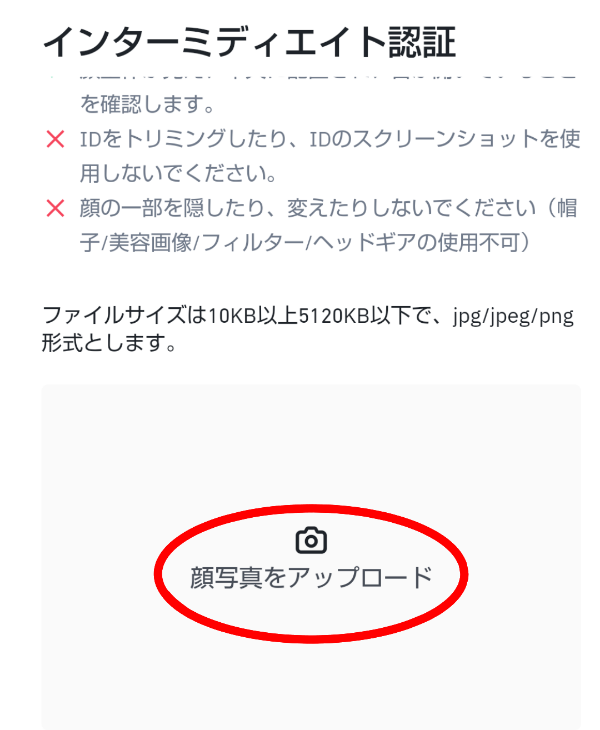
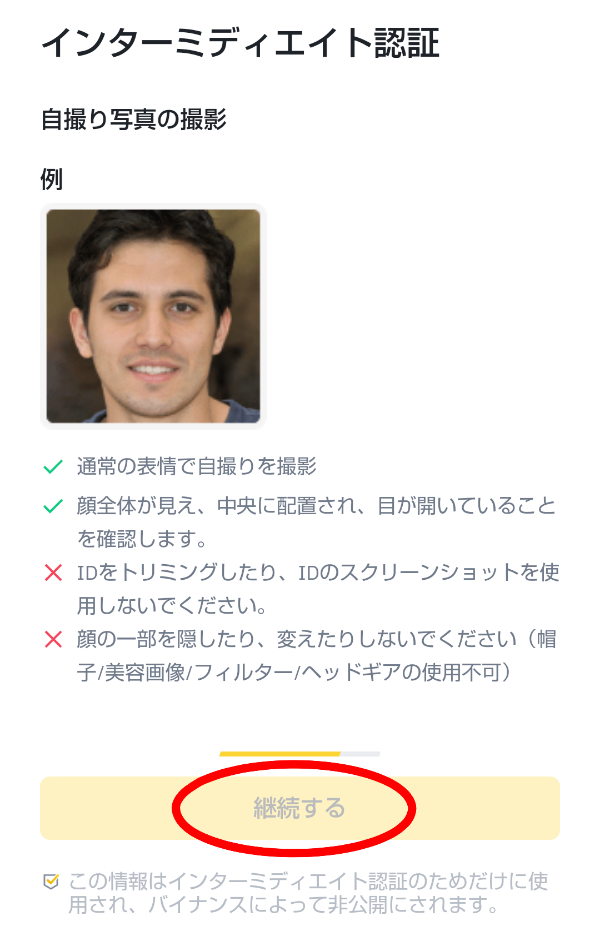
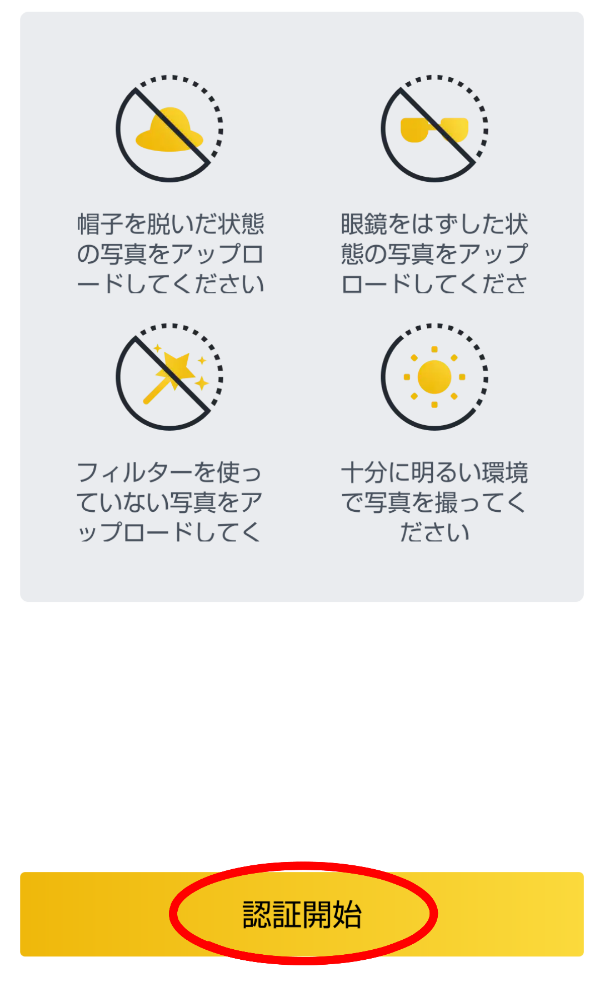
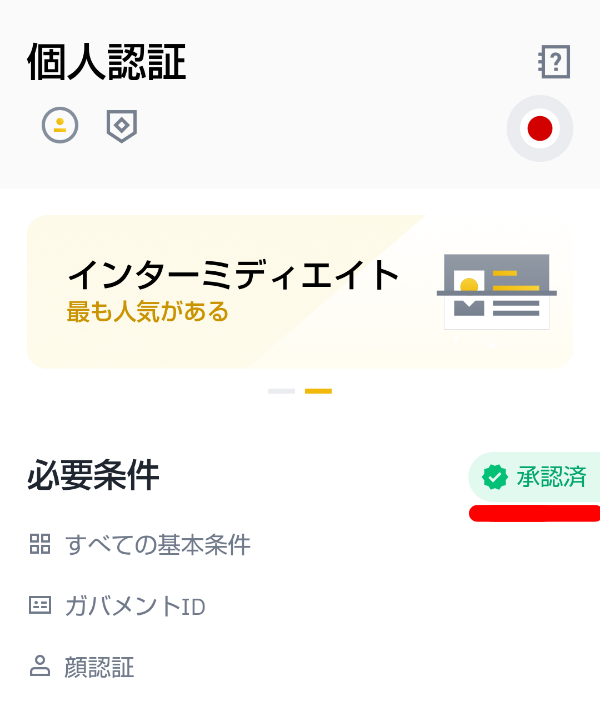
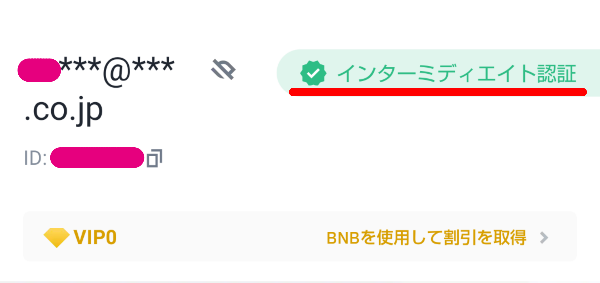

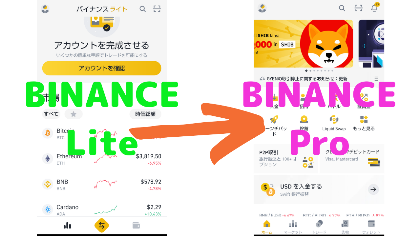

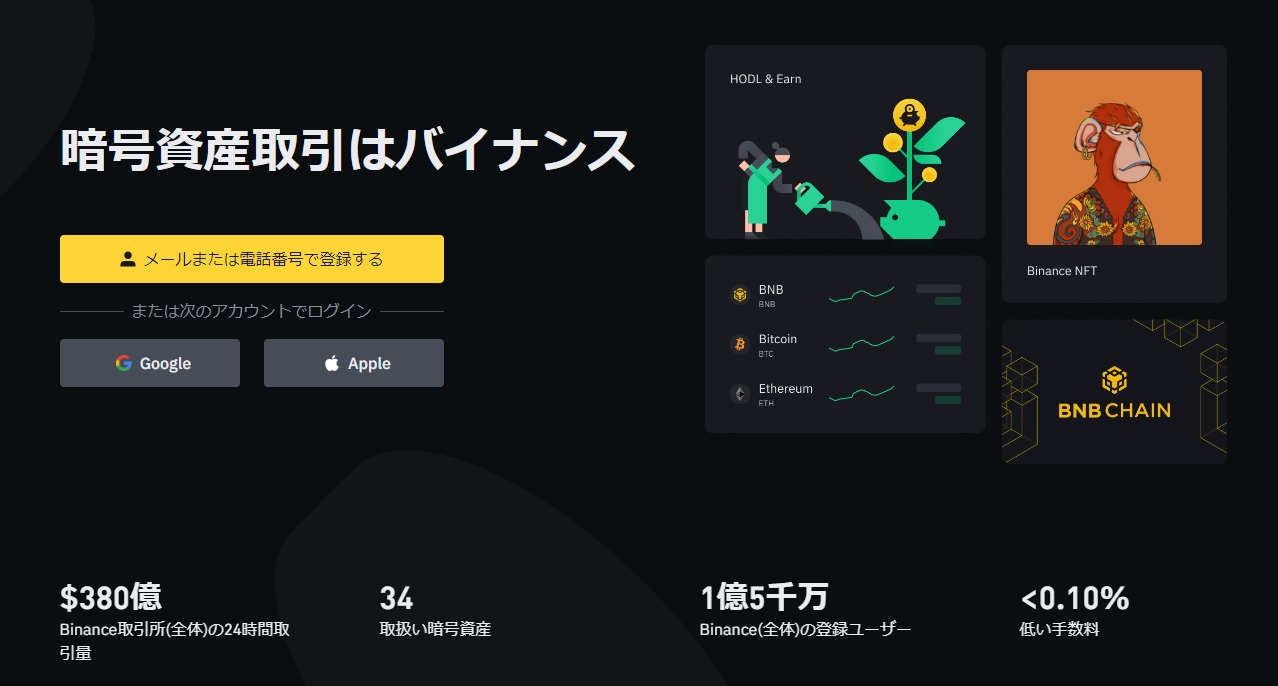
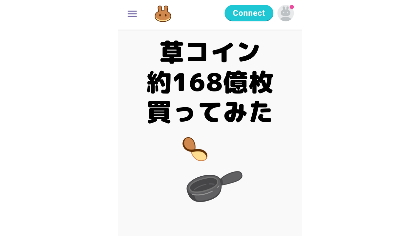
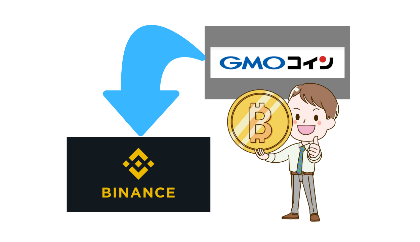
-320x320.png)